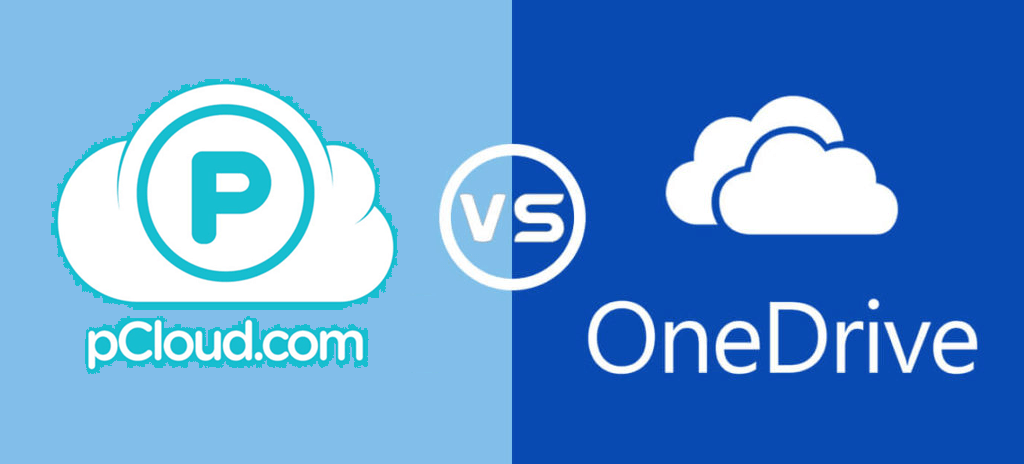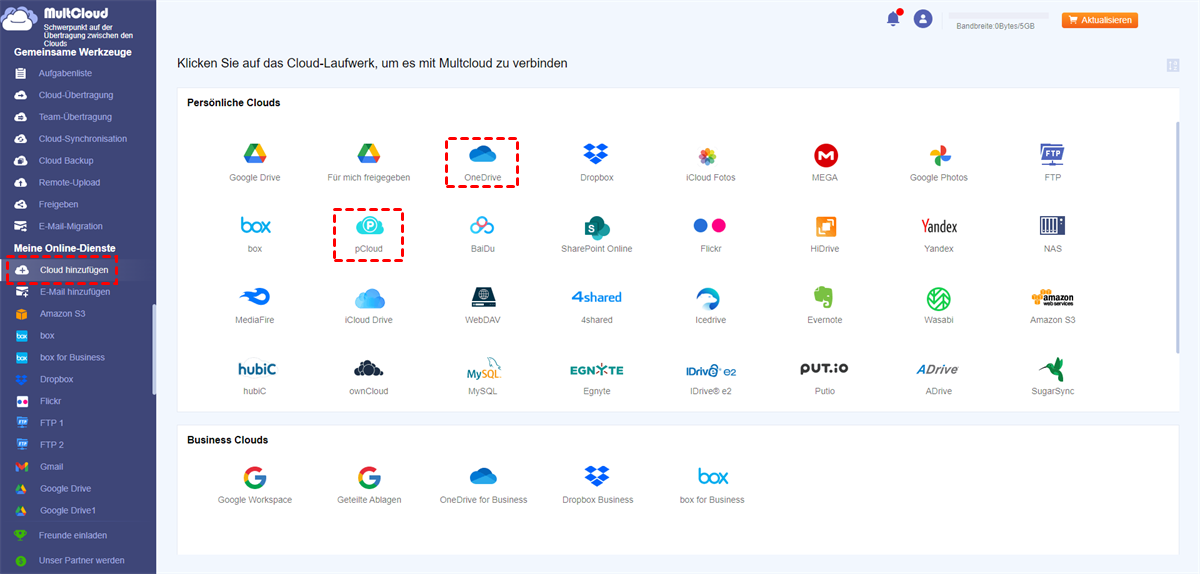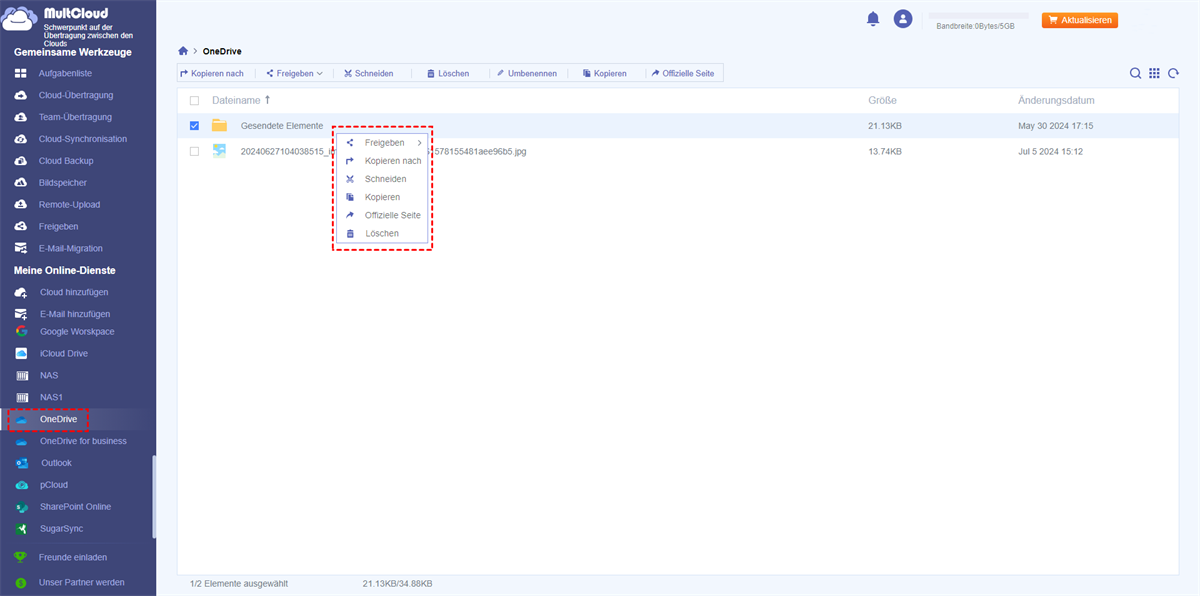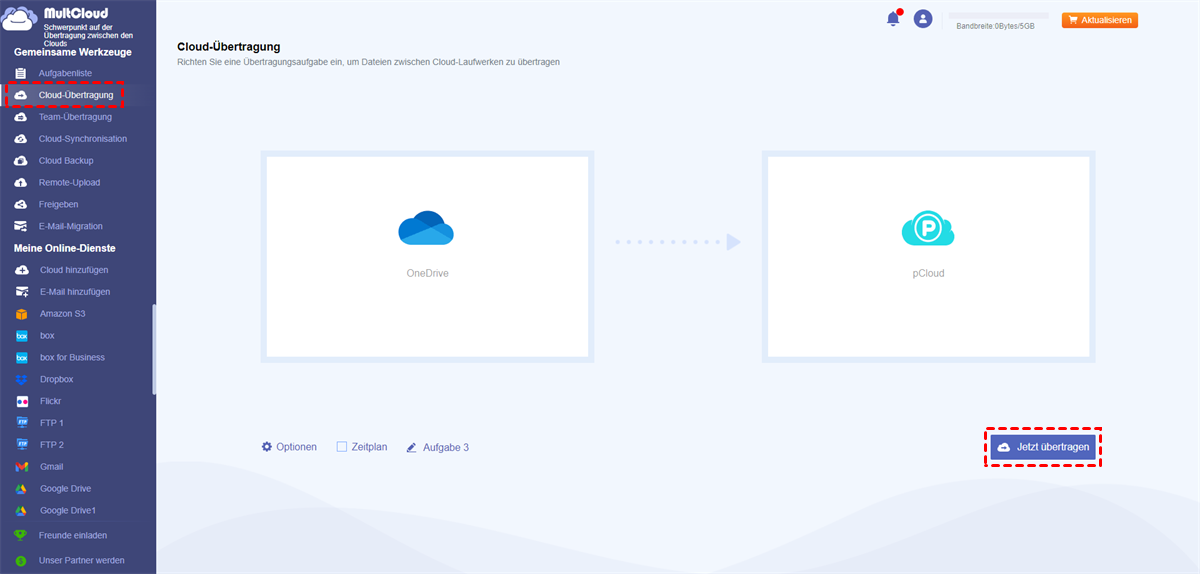Schnellsuche:
Überblick über pCloud und OneDrive
pCloud ist ein sicherer Cloud-Speicher und schneller Digital Asset Management Service mit Lösungen für Web, Windows, Mac, Linux, iOS und Android mit einer benutzerfreundlichen Schnittstelle. pCloud bietet auch eine Verschlüsselungsfunktion --- pCloud Crypto, die Ihnen erlaubt, einige Ihrer Dateien und Ordner mit Ende-zu-Ende-Verschlüsselung zu schützen.
OneDrive ist ein Microsoft Cloud-Dienst, der alle Ihre Dateien verbindet. Dieser Cloud-Speicherdienst hilft Benutzern, Dateien zu speichern und zu schützen, Videos auf OneDrive mit anderen zu teilen und von überall darauf zuzugreifen. Die übersichtliche Oberfläche von OneDrive ist sehr einfach zu bedienen. Darüber hinaus bietet OneDrive den Nutzern 5 GB Speicherplatz, und die kostenpflichtige Version bietet 100 GB, 1 TB und 6 TB Speicherplatz, der allein oder mit einem Office 365-Abonnement genutzt werden kann.
pCloud vs OneDrive Vergleich
Nachdem wir verstanden haben, was OneDrive und pCloud sind, kann dieser Artikel den Preis, die Funktionen, die Vor- und Nachteile von OneDrive und pCloud vergleichen, um Ihnen zu helfen, den richtigen Cloud-Speicher zu wählen.
pCloud vs OneDrive: Preis
pCloud bietet einen großzügigen kostenlosen Plan von bis zu 10 GB, mit dem Sie den Dienst nutzen können. Die meisten kostenlosen Speicher können einfache Aufgaben wie das Überprüfen Ihrer E-Mails, das Hochladen von Dateien oder das Einladen von Freunden erledigen. Wenn das für Sie nicht genug ist, ist es Zeit, einen der bezahlten Pläne von pCloud in Betracht zu ziehen. pCloud teilt seine Pläne in drei Kategorien ein: Personal, Family und Business. Alle diese Pläne kommen mit einer 10-tägigen Geld-zurück-Garantie.
OneDrive bietet 5 GB kostenlosen Speicherplatz. Sobald Sie Ihr Limit erreicht haben, müssen Sie Ihr Konto aktualisieren. Sie können $15 pro Monat für 100 GB Speicherplatz zahlen oder sich für Microsoft 365 Personal oder Microsoft 365 Family (6 Personen, plus 1 TB zusätzlicher Speicherplatz) anmelden.
♦ Preise für pCloud-Cloudspeicher
| Version | Speicher | Preis | Kosten |
|---|---|---|---|
| Basic version | 10 GB | Free | 0 |
| Premium 500 GB | 500 GB | 199 € / Einmalzahlung | 0.3890 € /GB |
| Premium Plus 2 TB | 2 TB | 399 € / Einmalzahlung | 0.1995 € /GB |
| Ultra 10 TB | 10 TB | 1190 € / Einmalzahlung | 0.1190 € /GB |
| Family 2 TB | 2 TB bis zu 5 Benutzer | 595 € / Einmalzahlung | 0.2975 € /GB |
| Family 10 TB | 10 TB bis zu 5 Benutzer | 1499 € / Einmalzahlung | 0.1499 € /GB |
| Business | Unbegrenzter Speicherplatz für 3+ Benutzer | 7,99 € / Jahr | - |
| Business Pro | Unbegrenzter Speicherplatz für 3+ Benutzer | 15,98 € / Jahr | - |
♦ Preise für OneDrive-Cloudspeicher
| Version | Speicher | Preis | Kosten |
|---|---|---|---|
| Microsoft 365 | 5 GB | Kostenlos | 0 |
| Microsoft 365 Basic | 100 GB | 2 € / Monat | 0,020 € /GB |
| Microsoft 365 Single | 1 TB | 7 € / Monat | 0,0068 € /GB |
| Microsoft 365 Family | 6 TB | 10 € / Monat | 0,0016 € /GB |
| OneDrive for Business (Plan 1) | 1 TB | 4,70 € / month | 0,0045 € /GB |
| Microsoft 365 Business Basic | 1 TB | 6,72 € / Monat | 0,0065 € /GB |
| Microsoft 365 Business Standard | 1 TB | 14,04 € / Monat | 0,013 € /GB |
Im Allgemeinen bieten pCloud und OneDrive verschiedene komplexe Preisversionen an, und die Gesamtpreise von pCloud und OneDrive sind nicht sehr unterschiedlich. OneDrive ist eher für Einzelpersonen und Familienmitglieder geeignet. Wenn Sie ein kleines oder mittleres Unternehmen sind, ist die Preisstrategie von pCloud besser für Sie geeignet.
pCloud vs OneDrive: Andere Aspekte
Da sie alle Netzwerk-Cloud-Speicher-Tools sind, abgesehen vom Preis, wird sich jeder Benutzer um andere Aspekte von pCloud vs OneDrive kümmern, wie Funktionen und Vor- und Nachteile. Also, wie unterscheiden sich pCloud und OneDrive auf diese Weise?
| OneDrive | pCloud | |
|---|---|---|
| Merkmale | ♦ Kann Dokumente in größeren Formaten freigeben; ♦ Verfügt über Funktionen zur Zugriffskontrolle und Rechteverwaltung; ♦ Ist eine kostengünstige Software, die zuverlässige Content-Management-Dienste bietet; ♦ Kann Datendateien mit der OneDrive-Anwendung synchronisieren; ♦ Gelöste Synchronisierungsprobleme; ♦ Dateien mit anderen teilen; |
♦ Eine lebenslange Abonnementversion ist verfügbar; ♦ Bietet den pCloud Crypto-Dienst; ♦ Kann auf Daten auf allen Geräten zugreifen; ♦ Bietet Dienste zur gemeinsamen Nutzung und Zusammenarbeit; ♦ Höhere Datensicherheitsgarantien; ♦ Zugriffskontrolle oder Berechtigungen; ♦ Dokumentenverwaltungsdienste, wie z. B. Suche oder Filterung; ♦ Dienste für die gemeinsame Nutzung von Daten; ♦ Anwendungsprogrammierschnittstelle; ♦ Unbegrenzte Up- und Download-Geschwindigkeit; |
| Vorteile | √ Bietet erschwingliche Dienstleistungen; √ Bietet eine große Menge an Speicherplatz zu einem sehr niedrigen Preis; √ Mobiler und Desktop-Zugang, der sehr bequem ist; √ Fernzugriff und Dateifreigabekonzept; |
√ System zum Zurückspulen; √ Schützt sensible Dateien; √ Bequeme Dateiverwaltung; √ Einfaches Speichern von Dateien aus anderen Online-Plattformen; √ Benutzerfreundliche mobile Anwendung; √ Einfacher Zugriff auf Dateien; √ Einfach einzurichten; |
| Nachteile | × Das Hochladen größerer Dateien braucht Zeit; × Die Dokumentenverwaltung ist etwas schwierig; × Es können Probleme mit der Synchronisierung von OneDrive auftreten; × Die Benutzeroberfläche ist verbesserungswürdig; × Die OneDrive-E-Mail-App könnte sich mehr auf die Spam-Filterung konzentrieren. |
× Synchronisierungsprobleme; × Die Desktop-Synchronisierung dauert sehr lange; × Es wird eine gute Internetverbindung benötigt. |
Wenn wir die Preise, den Speicherplatz, die Funktionen, die Vor- und Nachteile von OneDrive vs pCloud vergleichen, können wir feststellen, dass OneDrive und pCloud den gleichen Cloud-Speicherdienst zu haben scheinen, aber die abgedeckten Schlüsselbereiche sind unterschiedlich, so dass die Zielgruppen der Benutzer auch unterschiedlich sind.
Im Gegensatz dazu bietet pCloud hauptsächlich Dienste im Zusammenhang mit der Speicherung und Datenverschlüsselung an, was sehr geeignet ist für Cloud-basierte Big-Data-Speicherung, Cloud-Content-Zusammenarbeit und -Sharing, Datenverschlüsselung, Zugangskontrolle usw. OneDrive konzentriert sich auf Speicherung, Freigabe und Datensynchronisation. OneDrive Family and Business unterstützt die Nutzung verschiedener Dienste in Office 365, was für Einzelpersonen und Familienmitglieder sehr geeignet ist.
Natürlich, wenn Sie ein kleines und mittleres Unternehmen sind und sich nicht um die Speicherkosten kümmern, sind sowohl pCloud als auch OneDrive besser geeignet. pCloud eignet sich für Cloud-basierte große Datenarchivierung und große Datenverschlüsselung, während OneDrive für die perfekte Zusammenarbeit von verschiedenen Geschäftsdokumenten und E-Mails geeignet ist.
Bonus-Tipp: Wie kann man pCloud und OneDrive in einer einzigen App verwalten?
Wie kann man OneDrive und pCloud Konten einfach zusammenführen und verwalten? Der kostenlose Multiple Cloud Storage Manager - MultCloud könnte die Plattform sein, nach der Sie suchen. Es unterstützt nicht nur die Verwaltung mehrerer Cloud-Laufwerkskonten wie OneDrive, Dropbox, Google Drive, pCloud, usw., sondern kann auch die Übertragung, Synchronisierung und Sicherung von Dateien in mehreren Cloud-Laufwerken leicht realisieren.
Auf diese Weise können Sie Ihre mehreren Cloud-Speicher-Konten bequemer verwalten, ohne zwischen den Konten zu wechseln. Sie müssen nur Ihre OneDrive und pCloud Konten zu MultCloud hinzufügen. Hier sind die detaillierten Schritte:
Schritt 1. Registrieren Sie sich. Besuchen Sie die MultCloud Homepage und erstellen Sie ein Konto mit Ihrer E-Mail.
Hinweis: Sie können auch auf Facebook oder Google klicken, um das Konto direkt für die Anmeldung zu autorisieren.
Schritt 2. Fügen Sie OneDrive und pCloud zu MultCloud hinzu. Nach der Anmeldung klicken Sie auf „Cloud hinzufügen“ und wählen Sie OneDrive hinzufügen, verwenden Sie die gleiche Methode, um pCloud hinzuzufügen, und schließen Sie dann die Schritte zum Hinzufügen der Cloud ab.
Hinweise zum Hinzufügen von OneDrive und pCloud:
- Im linken Bereich der Schnittstelle „Meine Online-Dienst“ können Sie überprüfen, ob das Cloud-Laufwerk erfolgreich hinzugefügt wurde.
- Nachdem die beiden Konten erfolgreich hinzugefügt wurden, können Sie Ihr Cloud-Laufwerk öffnen und mit der rechten Maustaste auf die Datei klicken, um sie anzuzeigen, zu bearbeiten und zu verwalten.
Schritt 3. Übertragen Sie Dateien von OneDrive zu pCloud. Wie Sie auf der Hauptschnittstelle von MultCloud sehen können, bietet es auch Cloud-zu-Cloud-Übertragung. Sie können zuerst das entsprechende Konto hinzufügen, dann klicken Sie auf „Cloud-Übertragung“ wie in der Abbildung unten gezeigt, um ein Konto zu wählen, um die zu übertragende Datei zu wählen, und dann wählen Sie ein anderes Konto, um das Zielverzeichnis zu wählen, und schließlich klicken Sie auf das Symbol „Jetzt Übertragung“, um die Dateiübertragung abzuschließen.
Mit einem so einfachen Vorgang kann man im Vergleich zur traditionellen Multi-Cloud-Dateiübertragung viel Zeit sparen. Wenn Sie an dieser Funktion interessiert sind, können Sie sie ausprobieren!
Anmerkungen:
- In der Schaltfläche „Optionen“ oben können Sie die Art der Cloud-Übertragung wählen, indem Sie die Funktionen unter „Übertragung“, „E-Mail“ und „Filter“ ankreuzen.
- Wenn Sie eine automatische Cloud-zu-Cloud-Übertragung durchführen möchten, können Sie „Zeitplan“ aktivieren, und MultCloud kann Ihre Aufgaben nach dem Zeitplan ausführen.
Zusammenfassung
Wenn Sie nach einem pCloud vs OneDrive Vergleich suchen, beachten Sie bitte, dass OneDrive und pCloud für verschiedene Zwecke und für verschiedene Arten von Benutzern bestimmt sind. Wenn Sie nur mehr Speicherplatz und mehr sicheren Datenschutz haben wollen, dann können Sie direkt den pCloud Lifetime Service kaufen, um den pCloud Crypto Service zu bekommen. Wenn Sie jedoch Funktionen wie die Zusammenarbeit und die gemeinsame Nutzung von Dokumenten und eine gute Integration mit der Microsoft Office Suite wünschen, dann ist OneDrive für Sie.
MultCloud ist das beste Cloud-Management-Tool, wenn Sie OneDrive und pCloud gleichzeitg verwenden und sie schnell und einfach verwalten wollen. Als Multi-Cloud-Speicher-Manager für Profis, unterstützt MultCloud auch Funktionen wie „Cloud-Synchronisation“, „Cloud Backup“ und „Remote Upload“. So können Sie diese Funktionen verwenden, um Cloud-Speicher kostenlos zu sichern und zu synchronisieren, und sogar Torrents aus der Ferne in die Cloud hochladen.
MultCloud unterstützt Clouds
-
Google Drive
-
Google Workspace
-
OneDrive
-
OneDrive for Business
-
SharePoint
-
Dropbox
-
Dropbox Business
-
MEGA
-
Google Photos
-
iCloud Photos
-
FTP
-
box
-
box for Business
-
pCloud
-
Baidu
-
Flickr
-
HiDrive
-
Yandex
-
NAS
-
WebDAV
-
MediaFire
-
iCloud Drive
-
WEB.DE
-
Evernote
-
Amazon S3
-
Wasabi
-
ownCloud
-
MySQL
-
Egnyte
-
Putio
-
ADrive
-
SugarSync
-
Backblaze
-
CloudMe
-
MyDrive
-
Cubby